Tablet společnosti Microsoft Surface získal svůj veletrhpodíl zájmu od jeho vzniku. Ačkoli je to první vpád společnosti na trh moderních tabletů, Microsoft vytvořil zařízení, které nejen dobře vypadá, ale také dobře funguje. Ale ze všech svých skvělých designů a solidní kvality sestavení se jedná o multifunkční funkci, která vyniká nejvíce. Spolu s gesty dotykového displeje vám deska umožňuje hrát si pomocí odnímatelného dotykového (nebo typového) krytu a umožňuje vám přepínat mezi první a druhou navigací za běhu. Dotykový kryt je plná klávesnice QWERTY s integrovanou trackpadem (touchpad), kterou byste normálně viděli na svém notebooku. Ve výchozím nastavení nelze přizpůsobit žádné nastavení trackpadu podle vašich preferencí. Nemůžete například vypnout trackpad, aby nedošlo k náhodnému klepnutí prstem. Naštěstí však softwarový gigant konečně vydal aplikaci Windows Store pro úkol s názvem Nastavení trackpadu. Tato aplikace umožňuje nejen vypnout trackpad, ale také vám umožňuje přepnout několik dalších nastavení.

Pro ty, kteří nejsou obeznámeni, trackpad -Kromě ovládání kurzoru - podporuje gesta pro více klepnutí a rolování. Klepnutím na prst můžete provést akci klepnutí levým tlačítkem, zatímco klepnutí dvakrát ovládá akci klepnutí pravým tlačítkem. Můžete také klepnout a přetáhnout text a vybrat jej pro akce vyjmutí, kopírování nebo vložení. Podobně můžete na něj posunout dva prsty pro svislé a vodorovné posouvání. Protože tyto akce ve výchozím nastavení nemůžete přepnout, aplikace poskytuje jednoduchý způsob, jak to provést.
Nastavení trackpadu lze stáhnout z WindowsObchod. Jednoduše otevřete aplikaci Store z úvodní obrazovky, stiskněte Win + Q a napište „Trackpad“ (bez uvozovek). Jakmile na stránce v obchodě aplikace, jednoduše klepněte na tlačítko Instalovat.
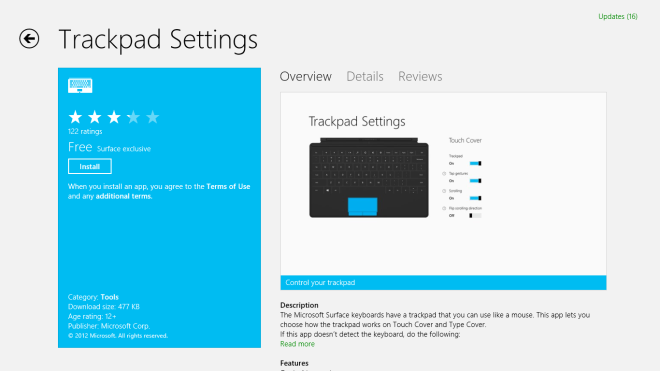
Nastavení trackpadu je velmi jednoduché aintuitivní rozhraní, bez složitých nastavení, aby vás zmást. Po spuštění získáte několik možností v části Touch Cover. Aplikace také zobrazuje obrázek dotykového krytu vlevo a zvýrazňuje oblast trackpadu. Chcete-li trackpad vypnout, jednoduše klepněte na jeho přepínač pod Trackpadem. Podobně můžete také přepínat gesta klepnutí a rolování. Aplikace také umožňuje aktivovat obrácené rolování klepnutím na jeho přepínač ve směru převrácení rolování. Ti z nás, kteří upřednostňují posouvání stránky stejným směrem, jako se pohybují naše prsty, najdou tuto možnost úlevu, protože dříve na povrchu nebylo možné tak učinit.
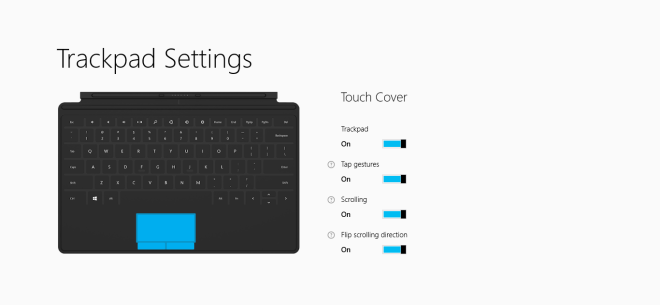
Tato aplikace je určena pouze pro tablety Microsoft Surface a funguje s nimi.
Stáhněte si nastavení trackpadu













Komentáře